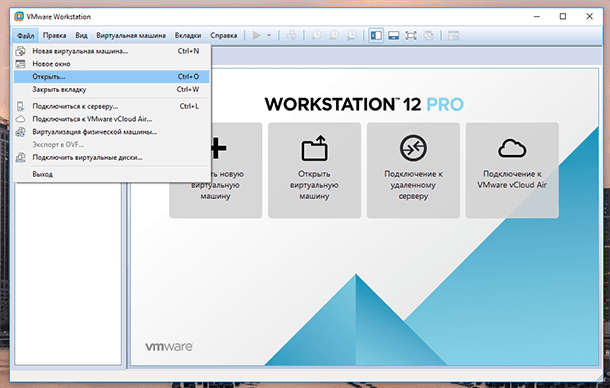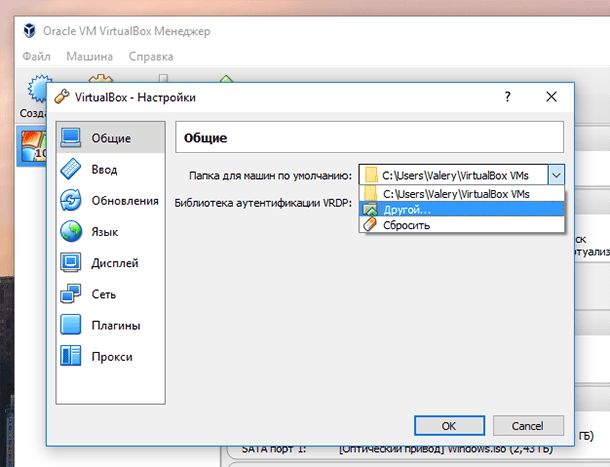Восстановление данных: Рейтинг лучших программ для восстановления с виртуальных дисков VMFS, ESXi, Vsphere hypervisor!
В нашей статье, мы представляем вам топ программ для восстановления данных с виртуальных дисков VMFS, ESXi, vSphere hypervisor. Рейтинг лучших инструментов, их особенности и способы использования помогут вам выбрать подходящую программу для восстановления ваших ценных данных!


Топ программ для восстановления данных раздела с файловой системой VMFS, ESXi, vSphere hypervisor
VMFS — это файловая система, разработанная компанией VMware для использования на серверах ESX и vSphere. Поскольку VMFS предназначена в основном для хранения образов дисков для виртуальных машин ESX, она настроена на небольшое количество больших файлов. Дисковое пространство для тома VMFS может быть предоставлено либо в виде одного диска, либо в виде нескольких дисков (или аппаратных RAID-массивов). Драйвер VMFS, в свою очередь, объединяет экстенты доступного дискового пространства в JBOD.
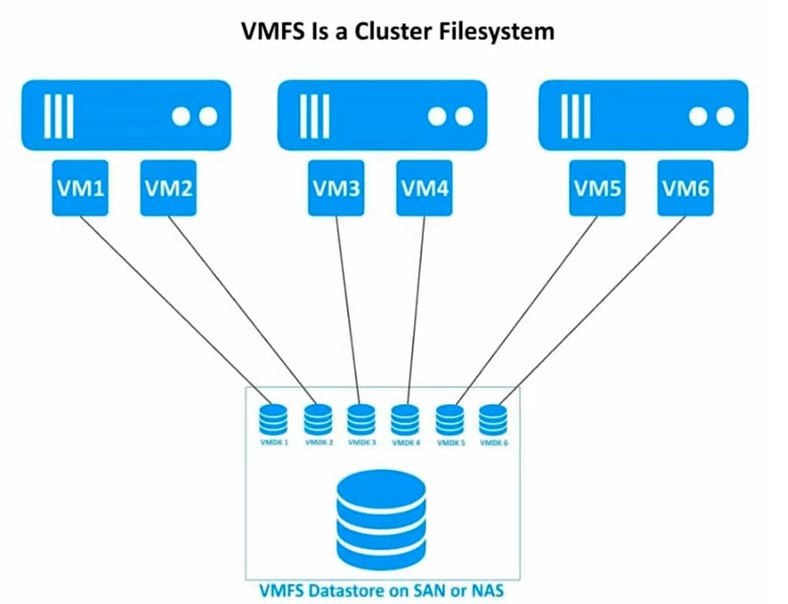
В VMFS метаданные располагаются в начале тома или, в случае нескольких экстентов, в начале первого экстента. Эти метаданные включают индексные дескрипторы, каталоги и репозиторий для небольших файлов.
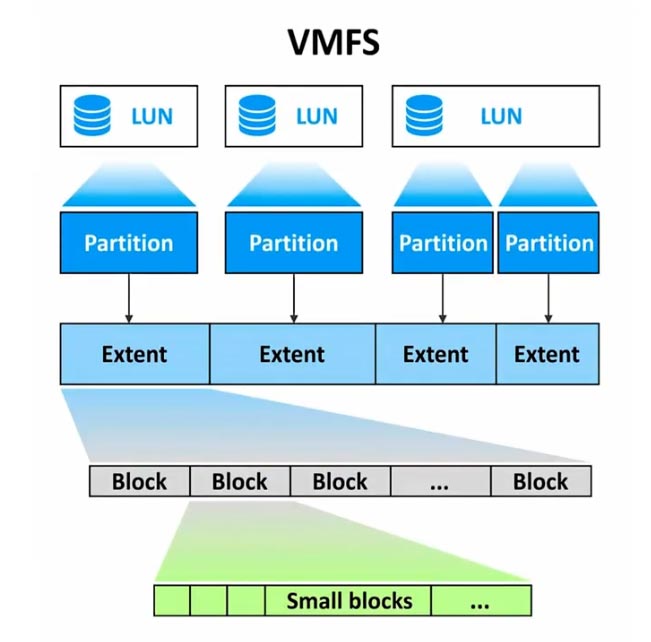
Для хранения образов дисков виртуальных машин VMFS использует кластеры размером 1 МБ, что больше, чем у любой другой распространенной файловой системы. Таким образом, файл не мог бы занимать меньше 1 МБ, если бы не применялись специальные подходы для небольших файлов. Начиная с VMFS 5, файлы размером менее 1 КБ хранятся непосредственно в соответствующих индексных дескрипторах, подобно резидентным файлам в NTFS.
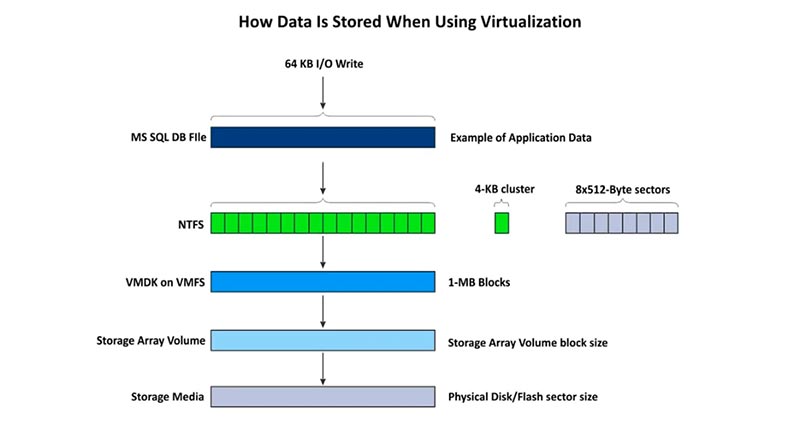
Для файлов размером более 1 КБ VMFS создает один большой файл и разрезает его на кластеры по 8 КБ, которые затем используются для хранения небольших файлов. Все эти подходы позволяют уменьшить использование дискового пространства для небольших файлов.
Все метаданные VMFS обычно хранятся в пределах первых 3–5 ГБ тома, что означает, что полную структуру можно восстановить, просто просканировав только первые 5 ГБ тома VMFS.
В ОС Windows просмотреть содержимое накопителя с файловой системой VMFS можно только с помощью специальной утилиты. Программы для восстановления, поддерживающие данную файловую систему, отображают содержимое диска и позволяют сохранить информацию, которая лежит на устройстве.
Первый тест
У меня есть диск с файловой системой VMFS шестой версии, который я вытащил с сервера ESXi, из него мы попытаемся достать диски виртуальной машины с Linux (с Windows). Подключим накопитель к операционной системе Windows и начнем тестирование.
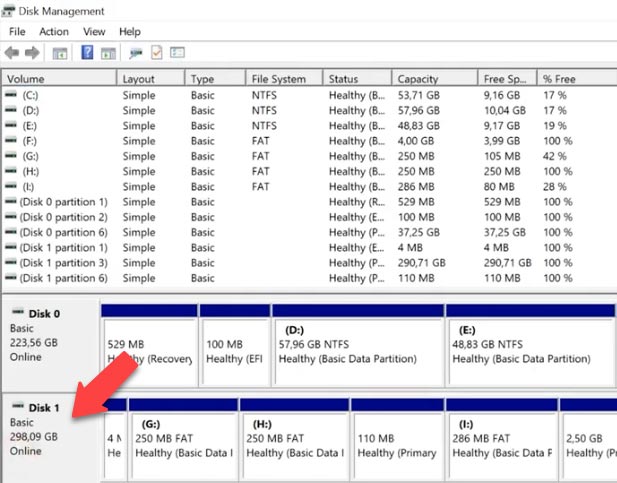
Для теста я отобрал 6 программ, производители которых заявляют о возможности восстановления данных с файловой системы VMFS, это AnyRecover VMFS Recovery, Bitrecover, Disk internals (VMFS Recovery), Hetman Partition Recovery, Reclaime Pro, и UFS Explorer.
Как видим программ, которые поддерживают восстановление с файловой системы VMFS не так уж много, при заявленной поддержке большинство просто неспособно определить файловую систему диска.
Так к примеру AnyRecover VMFS Recovery – https://www.anyrecover.com/deleted-files-recovery-data/vmfs-recovery/ – не видит даже диска с файловой системой VMFS
Еще одна программа с заявленной поддержкой VMFS – Bitrecover (VMFS Recovery Wizard) – https://www.bitrecover.com/vmfs-recovery-software/
На официальном сайте разработчика заявлена поддержка VMFS и восстановление файлов с данной файловой системы, на практике, при запуске программа просит сразу указать путь к виртуальным файлам.
Диск с файловой системой vmfs, программа не определяет. Видимо утилита поддерживает восстановление только с файлов виртуальных дисков. Оставим ее для финального теста восстановления данных с диска виртуальной машины. Программа либо не поддерживает шестую версию VMFS, или же поддержки данной файловой системы вовсе нет.
Test 1. Diskinternals
Следующая программа – Disk internals (VMFS Recovery) – https://www.diskinternals.ru/vmfs-recovery/mounting-vmdk/. Программа видит раздел на диске с файловой системой VMFS, определила его размер, имя. В режиме просмотра утилита видит файлы виртуальной машины, которые остались на диске.
Быстрый анализ показал такой же результат. Сохранена структура диска и все файлы виртуальной машины, после быстрого анализа нашла некоторые удаленные файлы. Далее посмотрим удастся ли программе достать информацию с восстановленных виртуальных дисков.
Test 1. Hetman Partition Recovery
Теперь посмотрим, как справится с задачей – Hetman Partition Recovery.
Программа для восстановления данных Hetman Partition Recovery тоже видит разделы с файловой системой VMFS на нашем тестовом накопителе. После быстрого анализа видит датастор (datastore), и файлы виртуальной машины, которые остались на диске.
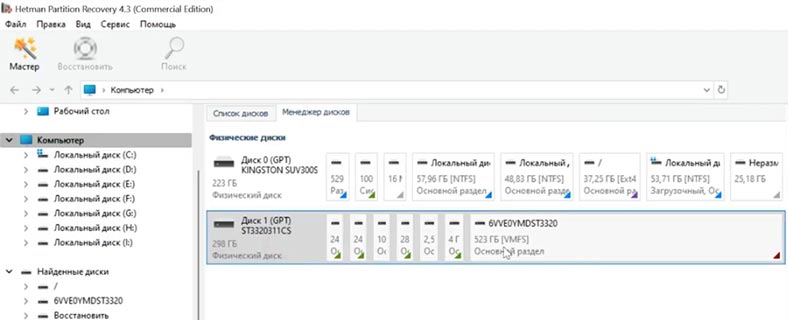
Утилита поддерживает большинство файлов виртуальных машин и файловых систем, включая VMFS, с ее помощью вы без труда сможете восстановить утерянные данные как с VMFS разделов, так и с виртуальных дисков VMWare ESXi, vSphere hypervisor. Программа находит как существующие, так и удаленные файлы.
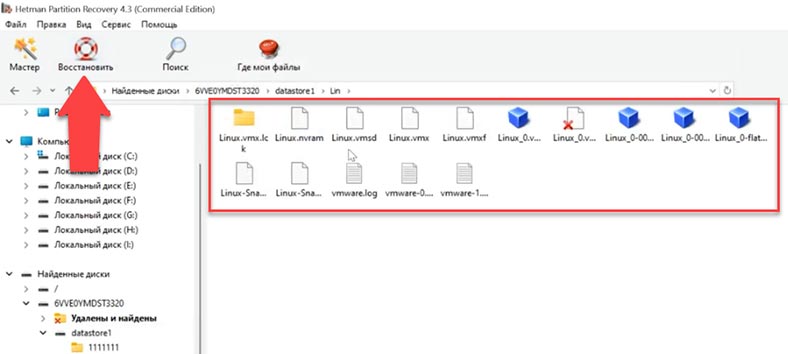
Содержимое можно посмотреть в предварительном просмотре, также здесь есть поиск по имени файла, который поможет быстрее найти нужные. Файлы виртуальных дисков удалось восстановить в полном объёме. Как программа сохраняет структуру диска, все файлы и папки лежат на своих местах, это значительно упрощает визуальный поиск утерянных данных. В следующем тесте мы посмотрим удастся ли программе достать файлы с восстановленного файла виртуального диска.
Test 1. Reclaime Pro
А сейчас посмотрим, как справится следующая программа для восстановления – Reclaime Pro – http://www.reclaime-pro.com/manual/vmfs-recovery.aspx. На сайте разработчика заявлено что это профессиональный инструмент для восстановления данных, предназначенный для специалистов, поэтому при использовании обычными пользователями может вызвать трудности в использовании. Это действительно так, при запуске утилита сначала предлагает настроить прокси.
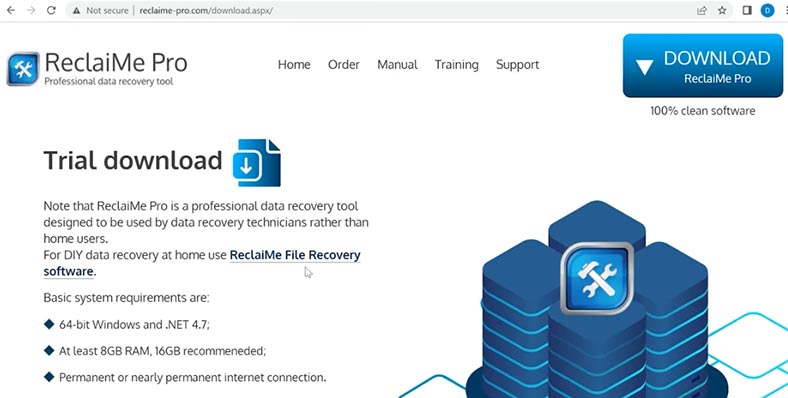
Затем какие диски сканировать и их файловую систему. И только после анализа, выведет список накопителей и их разделы.
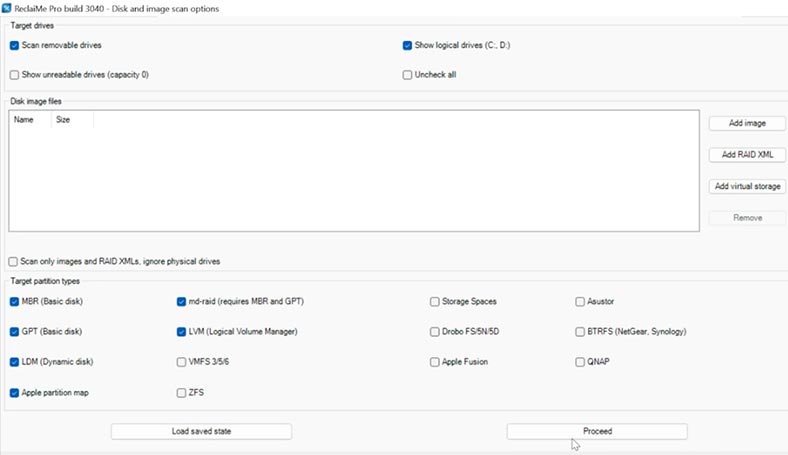
В итоге вот наш диск, определила датастор (VMFS VMWare datastore), его размер. Далее нужно проанализировать раздел указав параметры сканирования.
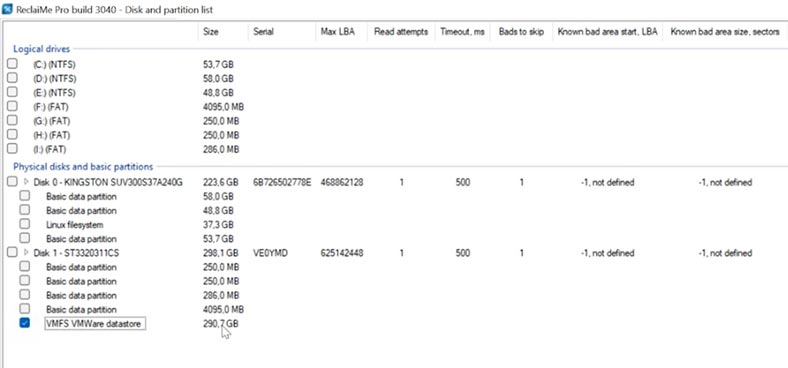
Программа не позволяет посмотреть содержимое диска без предварительного анализа. В результате программе удалось найти файлы виртуальных дисков, уделённых файлов программа не отображает.
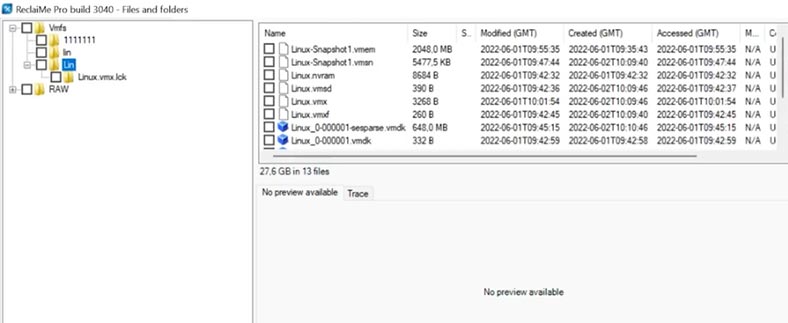
Test 1. UFS Explorer
И завершающая топ программа – UFS Explorer. Утилита обнаружил раздел с файловой системой VMFS, на диске. Его содержимое можно посмотреть даже без анализа, просто открыв раздел, но в таком случае мы не увидим удаленных файлов.
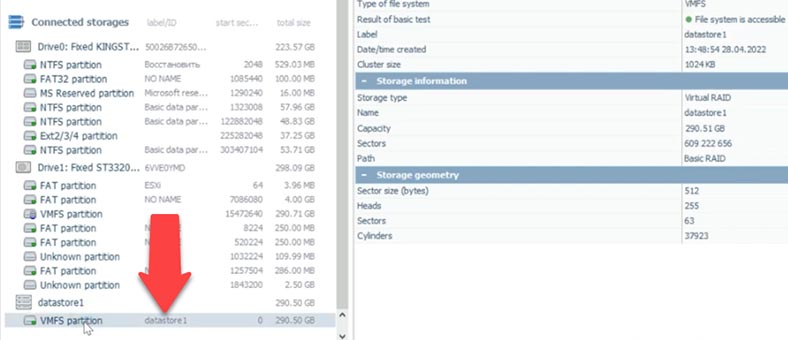
Посмотрим, что найдет программа после быстрого сканирования. Быстрый анализ займет около 8-9 минут. Это дольше чем в Hetman Partition Recovery и Disk internals, но значительно быстрее нежели ждать результатов в Reclaime.
Программа нашла все файлы дисков виртуальной машины, включая конфигурационные. Удалось восстановить данные в полном объёме, посмотрим удастся ли их подгрузить в гипервизор. И в следующем тесте сможет ли утилита достать информацию с них.
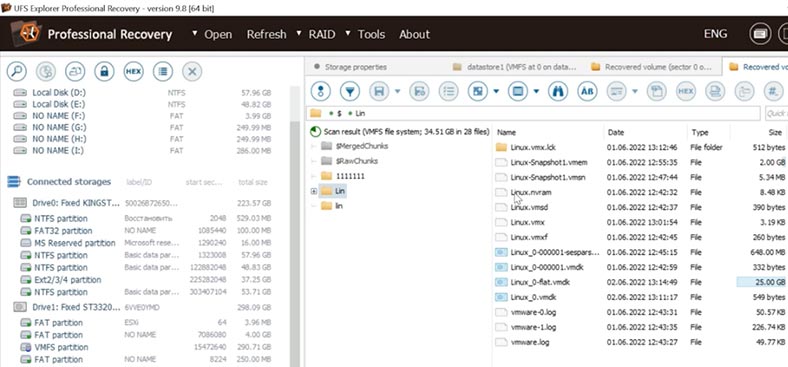
После поиска утерянных удалённых файлов удалённых файлов программа не отображает.
Второй тест
Во втором заключительном тесте мы посмотрим, как удастся программе достать файлы с виртуального диска, который ранее был восстановлен с VMFS раздела. AnyRecover VMFS Recovery не справилась с первым тестом, скорей всего программа не поддерживает файловую систему VMFS.
Bitrecover (VMFS Recovery Wizard), тоже не распознает файловую систему на диске. Что касается файлов виртуального диска, программа не способна восстановить данные с виртуальной машины.
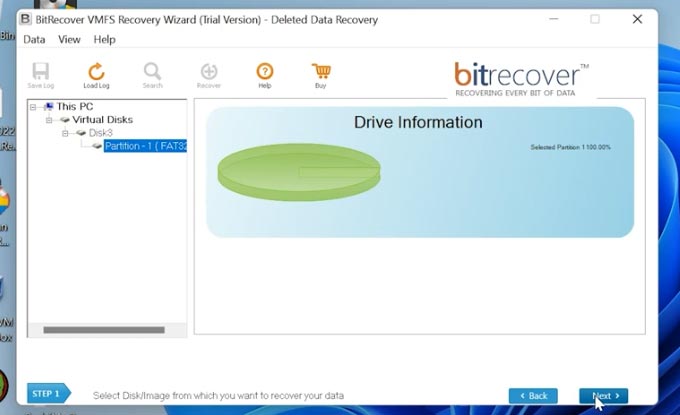
В финальном тесте ей не удалось найти никакой информации на виртуальном диске. Утилита отображает только пустую папку.
Test 2. DiskInternals
Следующая программа – Disk internals
В DiskInternals для данного виртуального диска недоступен быстрый анализ, для выбора активен только полный.
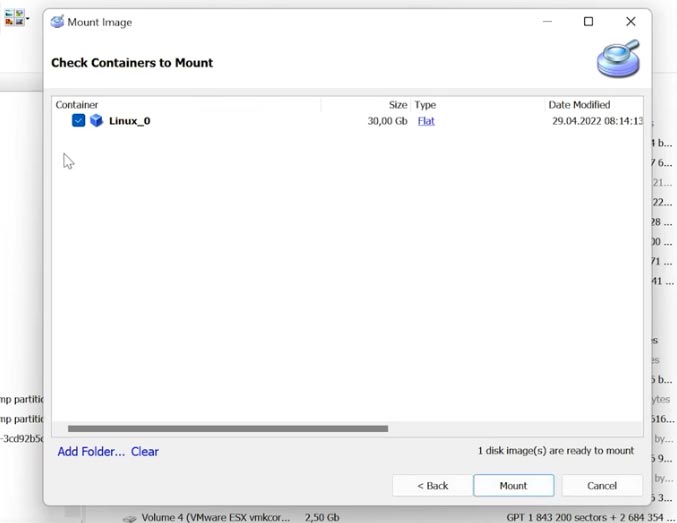
В результате программа нашла файлы, которые хранились на диске виртуальной машины, они отображаются в предварительном просмотре, можно посмотреть содержимое фото, видео, документов. Сохранена структура диска, не удалось найти удаленных файлов.
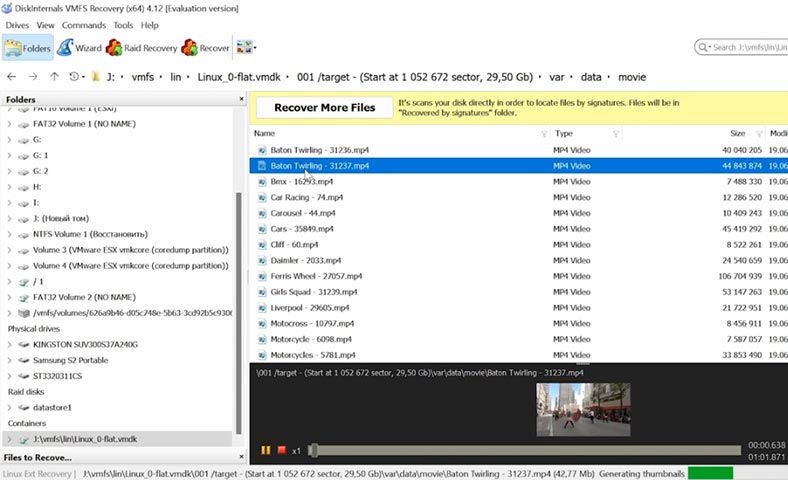
Test 2. Hetman Partition Recovery
Следующая Hetman Partition Recovery
Монтируем файлы виртуальных дисков в программу, vmdk, вот наш диск, программа автоматически определила файловую систему виртуальной машины.
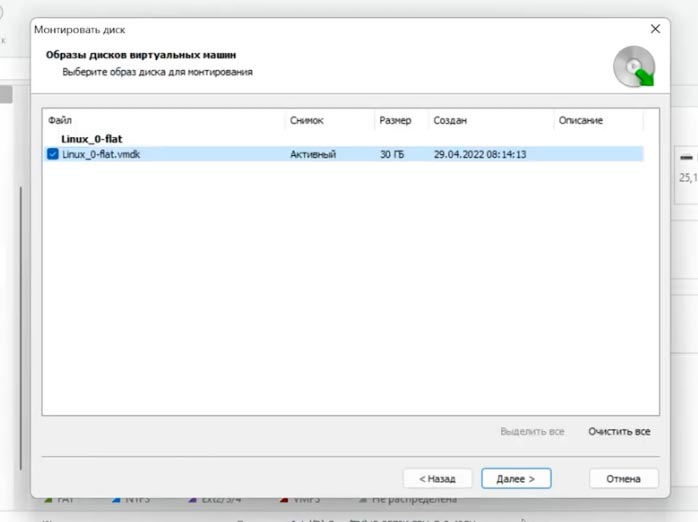
Сканируем, для начала попробуем быстрое сканирование. Итак, программа нашла все файлы, которые остались на диске, также отображает некоторые удаленные файлы, доступен предпросмотр всех файлов, фото, видео, документы.
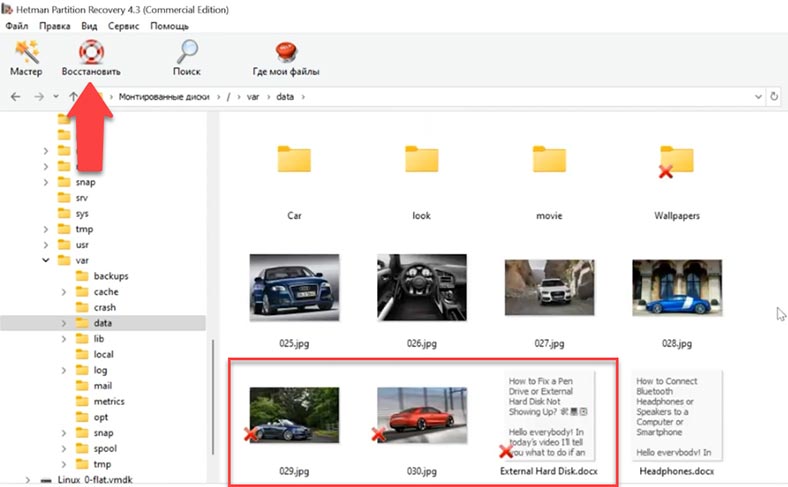
Также отображаются ранее удаленные файлы, они отмечены здесь красным крестиком.
Test 2. Reclaime Pro
В Reclaime cнова чтобы смонтировать файл виртуального диска нужно пройти несколько окон с настройками.
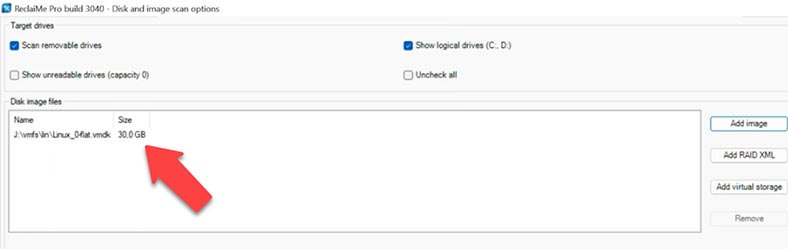
Быстрый анализ нашел файлы, которые были на диске, сохранена структура, видно все файлы, которые остались на виртуальном диске. Доступен предварительный просмотр фото, видео, документы не отображаются в предварительном просмотре, восстановление документов под вопросом. Удаленных файлов программа не нашла.
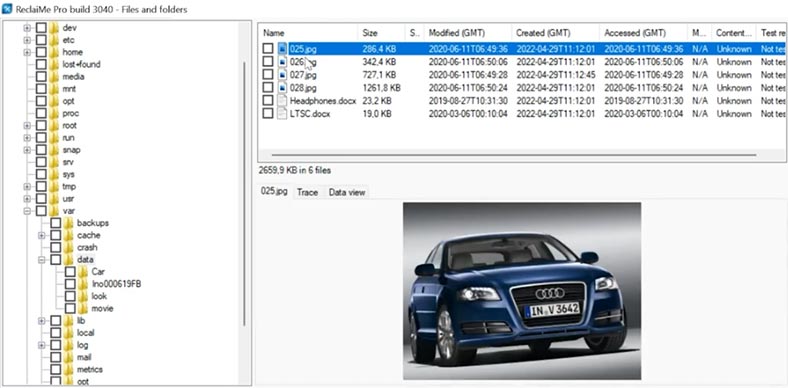
Полный анализ довольно продолжителен по времени, программа анализировала диск дольше всех остальных. Анализ небольшого диска длится уже более двух часов, а просканировано меньше половины, удаленных файлов по-прежнему нет. Переходим к следующей программе.
Test 2. UFS Explorer
Монтируем файлы виртуальных дисков в программу
UFS explorer – отображает размер, запускаем анализ. Доступен только поиск утерянных файлов.
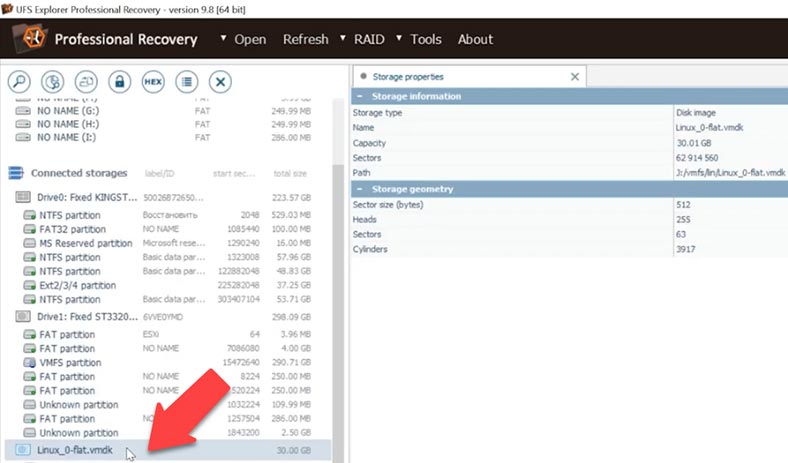
Отображаются файлы, которые лежали на виртуальном диске машины. В предварительном просмотре отображаются фото и видео, документы нет.
Восстановление документов под вопросом, так как их нельзя посмотреть в предварительном просмотре, а для сохранения файлов нужно купить полную версию программы. Как и в Reclaime, до покупки сложно определить удастся ли восстановить файлы в полном объёме.
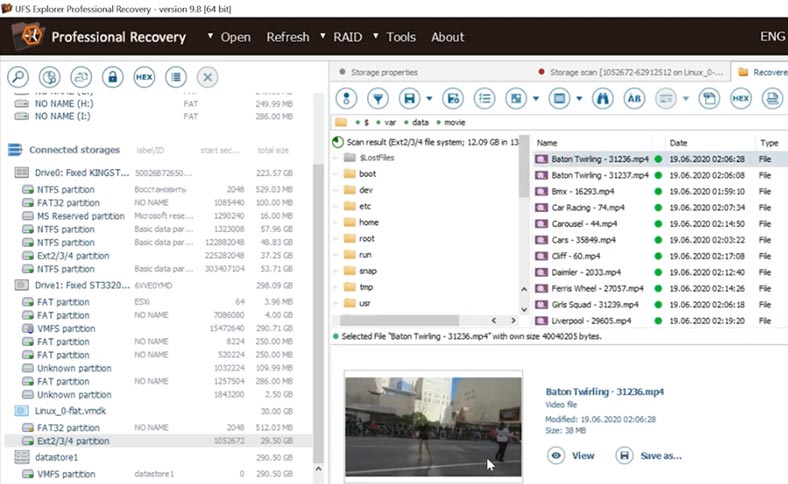
После поиска утерянных файлов программа нашла несколько удаленных. Два файла из десяти в одной папке.
Заключение
Итак, что можно скачать в заключении, из списка тестируемых программ, две показали нулевой результат это AnyRecover VMFS Recovery и Bitrecover (VMFS Recovery Wizard). Reclaime и UFS Explorer не отображают в предварительном просмотре документов, и в последнем тесте не нашли удаленных файлов на диске. DiskInternals нашла и восстановила файлы виртуальных дисков, во втором тесте нашла файлы из виртуального диска машины, но не находит удаленных.
Hetman Partition Recovery нашла и восстановила файлы виртуальных дисков, во втором тесте нашла все фото, документы и видео, даже те, которые были удалены. Также в предварительном просмотре отображает все типы файлов, фото, видео, документы. Также не все программы из теста поддерживают загрузку образов дисков, что является важной функцией программы для восстановления.
| Название программы | Поддержка VMFS | Функционал | Преимущества | Недостатки |
|---|---|---|---|---|
| DiskInternals VMFS Recovery | Да | Восстановление файлов и образов виртуальных машин с VMFS, работа с RAID | Высокая скорость восстановления, поддержка различных типов RAID | Сложный интерфейс для новичков |
| Hetman Partition Recovery | Да | Восстановление файлов с виртуальных дисков, поддержка загрузки образов дисков | Отображает все типы файлов в окне предварительного просмотра (фото, видео, документы и т.д.), поддерживает загрузку образов дисков | Не поддерживает восстановление данных с RAID |
| ReclaiMe Pro | Да | Восстановление данных с VMFS, поддержка различных файловых систем и RAID | Простой в использовании, поддержка множества файловых систем | Менее мощный инструмент для сложных восстановлений |
| UFS Explorer Professional Recovery | Да | Восстановление данных с VMFS, поддержка RAID, различных типов хранилищ | Поддержка большого количества файловых систем и RAID | Сложный интерфейс для новичков |
Обычно для реализации хранения файлов на сервере ESXi используется технология RAID, в таком случае вам подойдет программа Hetman RAID Recovery.
Данная утилита поддерживает восстановление данных с большинства файловых систем включая VMFS, и типов RAID. Если вы случайно отформатировали какой-либо раздел или том выбранных файлов VMFS, программное обеспечение позволяет восстановить данные с любого выбранного диска или раздела VMFS. Поддерживает все типы файлов, созданных прикладным программным обеспечением VMware и сервером ESXi, vSphere, также поддерживает новую версию VMFS6.